win7系統現在還是有很多人在使用,很多買了預裝win10電腦的用戶也想裝回win7系統,下面簡單和大家講講電腦安裝win7旗艦版32位系統的教程吧。
1、下後的系統格式ISO文件,將ISO文件和NT6安裝器(自行下載)複製到電腦除C盤以外的其他盤的根目錄下,兩個文件要在同一目錄。
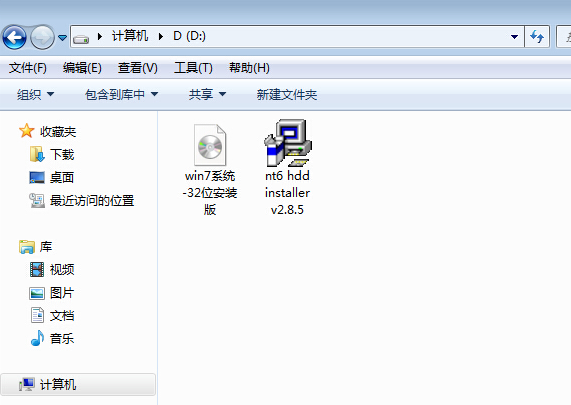
2、開啟NT6安裝器,開啟後出現如下圖,選擇模式2安裝。

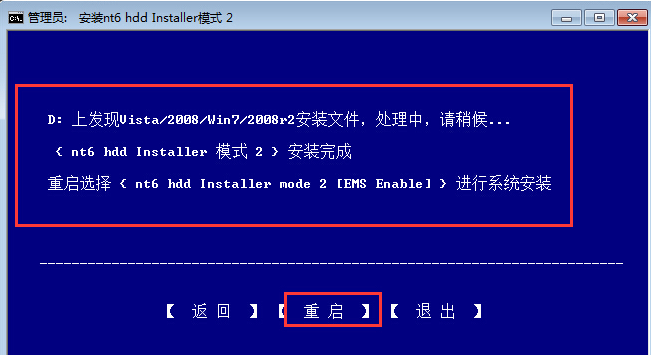
3、重新啟動後進入如下圖,在啟動選擇選單按下圖選擇進入。
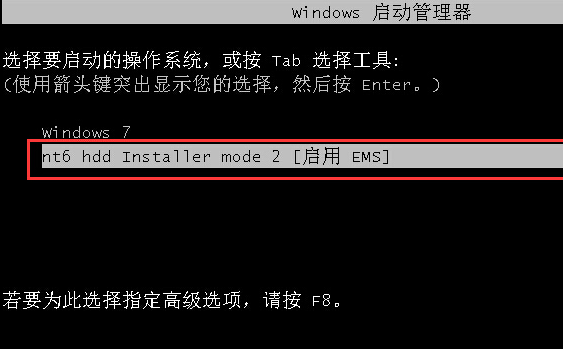
4、點選下一步進入,要全新安裝,點選「自訂(進階)」選項。
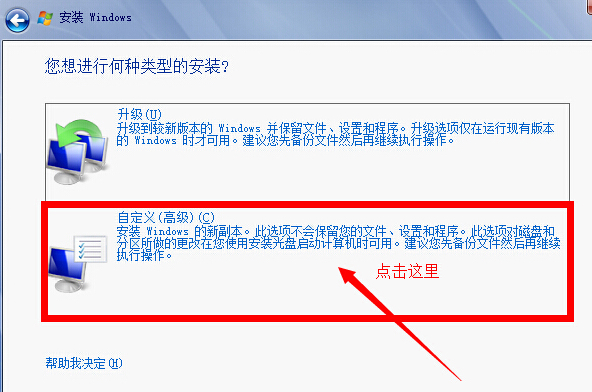
5、點選自訂進階後,出現如下圖為Windows7選擇安裝的硬碟分割區了,這裡可以看到電腦的硬碟分割區情況。點擊下圖中“磁碟機選項(進階)”,可以對磁碟進行更多的操作,如刪除分割區、格式化等。如果你的是固態硬碟,建議你重新分割區,win7系統安裝在分割固態硬碟是會自動進行4K對齊。
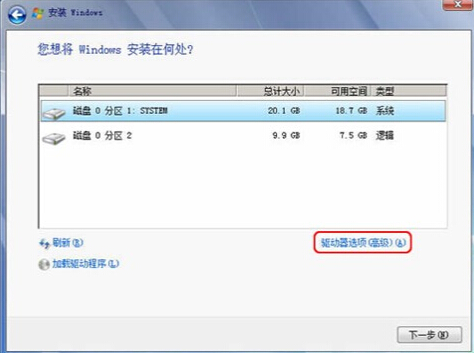
6、準備將作業系統安裝在C盤上,由於是全新安裝不想C盤下有其它的文件,所以選擇“分區1”,再點擊“格式化”。
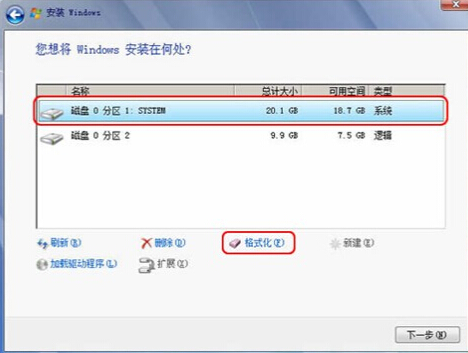
7、上述步驟操作完成後自動重啟,重啟進入如下圖。
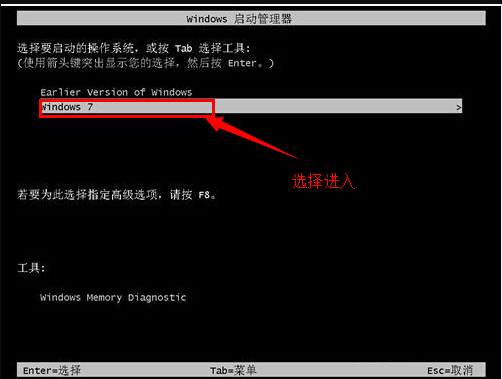
8、進入後繼續安裝,直到出現WINDOWS介面,如下圖,至此系統安裝完成。
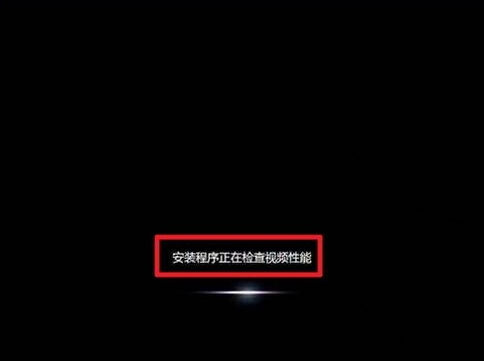
以上就是跟大家分享的win7 32位元旗艦版系統的安裝教學了,希望對大家有幫助。
以上是win7 32位旗艦版系統安裝教學的詳細內容。更多資訊請關注PHP中文網其他相關文章!




